Cómo aplicar el efecto de volteo en PowerPoint para hacer presentaciones más interesantes
PowerPoint ofrece una serie de efectos de animación y la mayoría de ellos tienen opciones adicionales. Podrías pasar mucho tiempo explorando todas las opciones y aún así no lograr una solución elegante. A veces, la respuesta no está en configuraciones más complicadas, sino en un simple cambio de perspectiva.
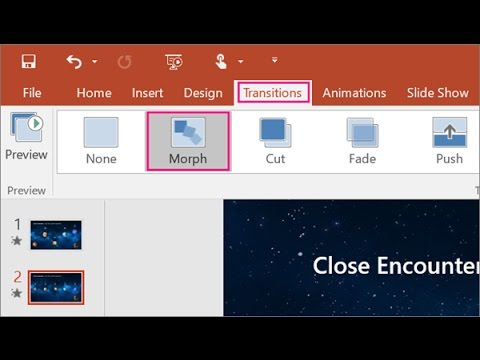
El efecto de entrada de giro es un gran ejemplo de lo que estoy describiendo
Es fácil de aplicar y es un efecto interesante en sí mismo. La siguiente diapositiva utiliza este efecto para hacer girar (o volar) las letras de una canción infantil. No es fácil de capturar en una imagen, pero el efecto es fácil de añadir:
- Inserta un cuadro de texto y escribe el texto. Utilicé Tempus Sans ITC, 36 puntos - pensé que tenía un aspecto caprichoso sin ser demasiado ornamentado.
- Con el cuadro de texto seleccionado, haz clic en la pestaña "Animaciones" y luego en "Agregar animación" en el grupo "Animación avanzada".
- Elige "Más efectos de entrada" en la galería.
- En la sección "Emocionantes", selecciona "Giro" y haz clic en "Aceptar".
- Abre el panel de animación haciendo clic en "Panel de animación" en el grupo "Animación avanzada".
- Selecciona "Con anterior" en el control de inicio.
- Pulsa F5 para reproducir la diapositiva.
PowerPoint hace que cada letra se coloque en su lugar, algo similar a los pájaros volando y posándose. De esta manera, es interesante y un poco lúdico, pero con un simple cambio de perspectiva, podemos hacerlo inusual.
Cambiar la perspectiva girando el texto
Probablemente te estés preguntando a qué me refiero con perspectiva. En este caso, me refiero a una simple rotación del texto. El efecto es el mismo. Para girar el texto, sigue estos pasos:
- Haz clic derecho en el cuadro de texto y elige "Formato de efectos de texto".
- En el cuadro de diálogo resultante, selecciona "Cuadro de texto" en el panel izquierdo.
- En el menú desplegable "Dirección del texto", elige "Rotar todo el texto 270°".
- Haz clic en "Cerrar".
- A continuación, cambia el tamaño y la posición del cuadro de texto utilizando la siguiente diapositiva como guía.
Obtener algo un poco fuera de lo común no tiene por qué significar más adornos y elementos llamativos, a veces es tan simple como cambiar un poco la perspectiva. Desafortunadamente, en este caso, pierdes el efecto de los pájaros posándose, por lo que es una elección difícil si este giro rotado es mejor que el giro horizontal.
Girar el texto es posible en PowerPoint 2003, pero no es tan fácil de implementar.
 Cómo desocultar hojas ocultas en Excel de forma rápida y sencilla
Cómo desocultar hojas ocultas en Excel de forma rápida y sencillaEn Newsmatic nos especializamos en tecnología de vanguardia, contamos con los artículos mas novedosos sobre Microsoft, allí encontraras muchos artículos similares a Cómo aplicar el efecto de volteo en PowerPoint para hacer presentaciones más interesantes , tenemos lo ultimo en tecnología 2023.

Artículos Relacionados